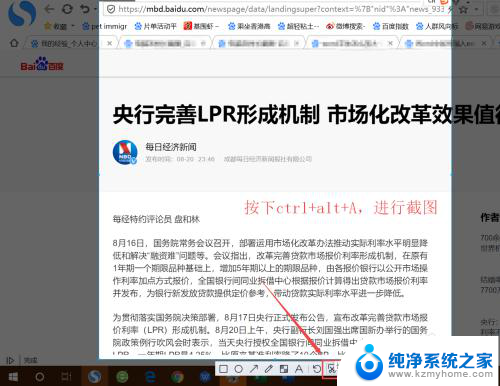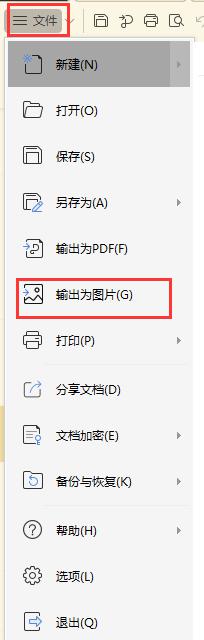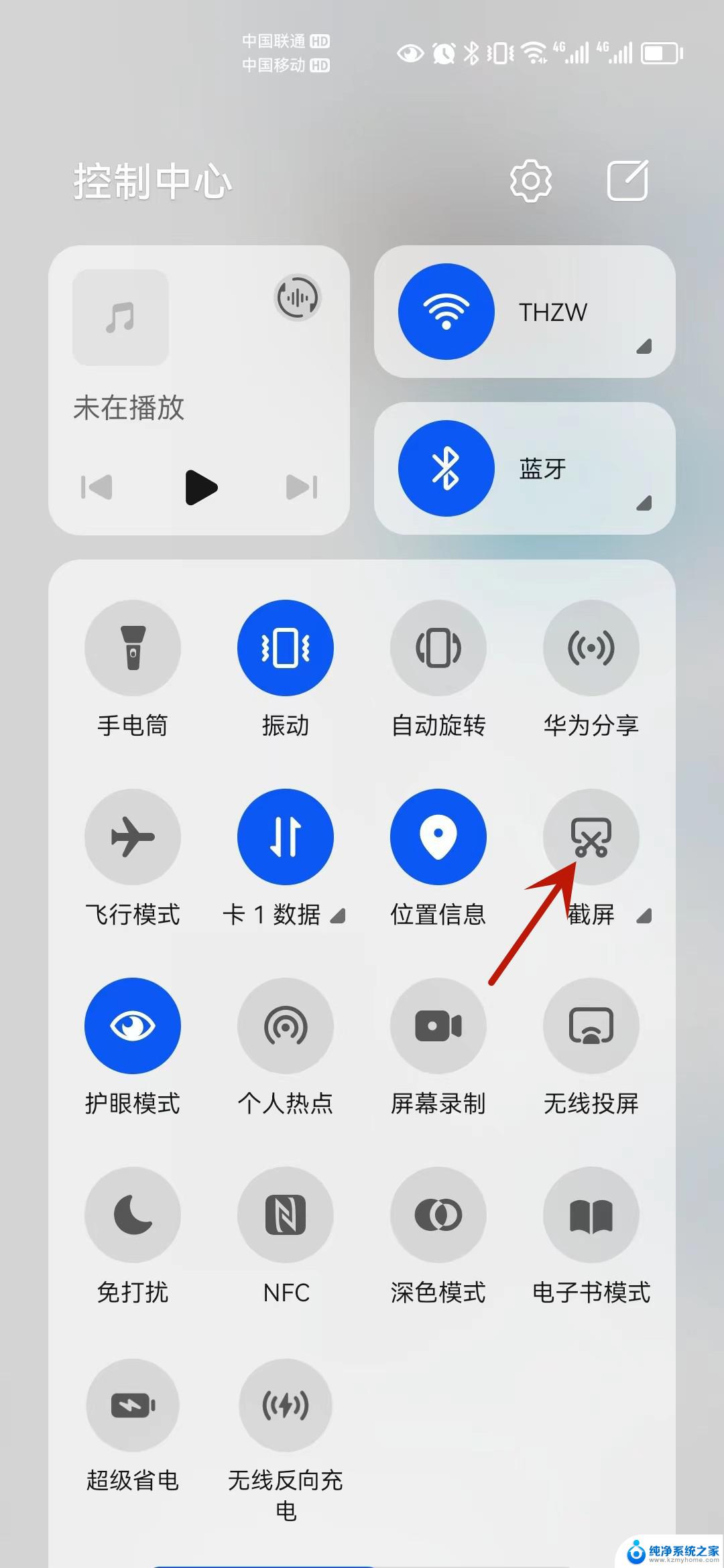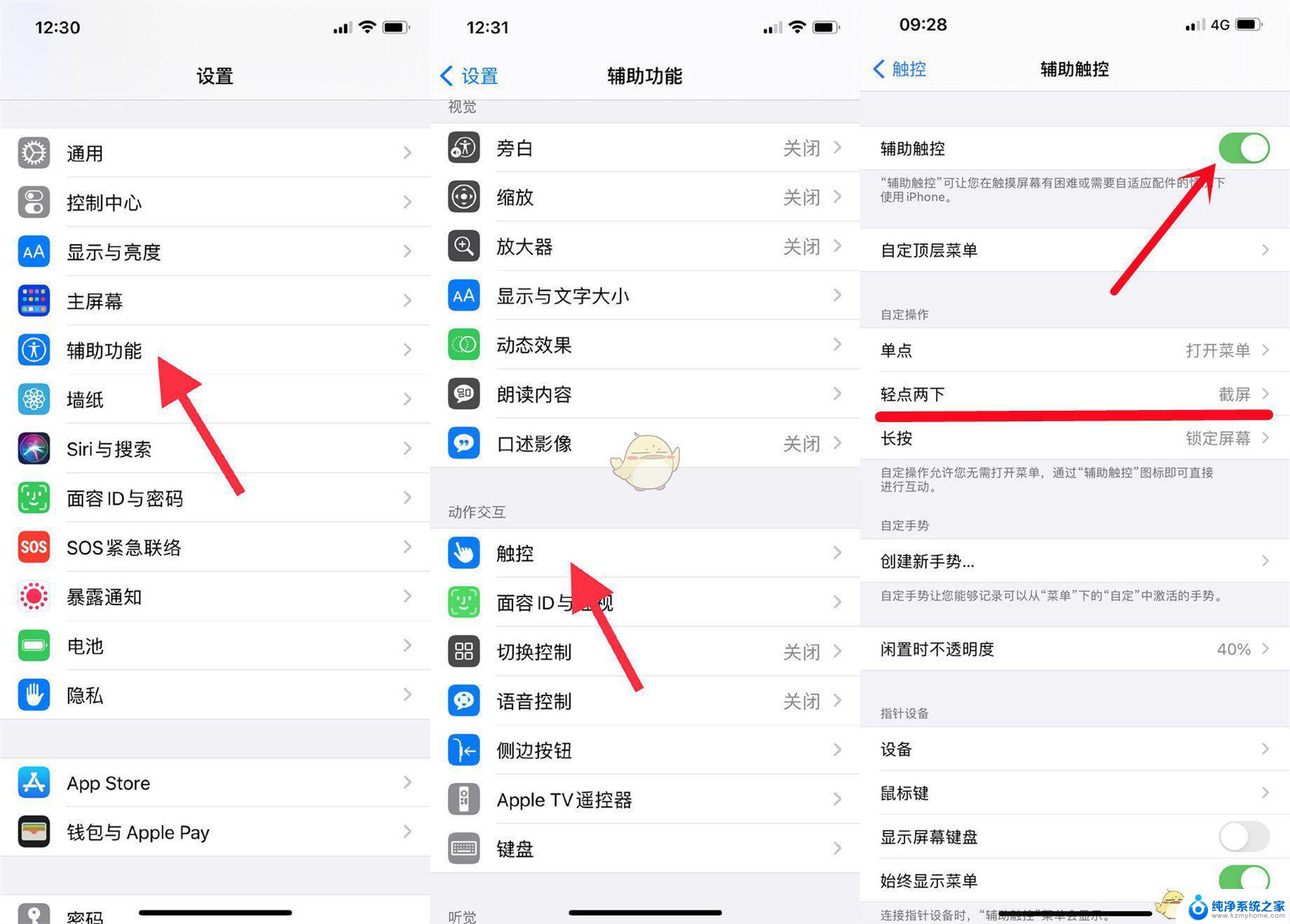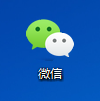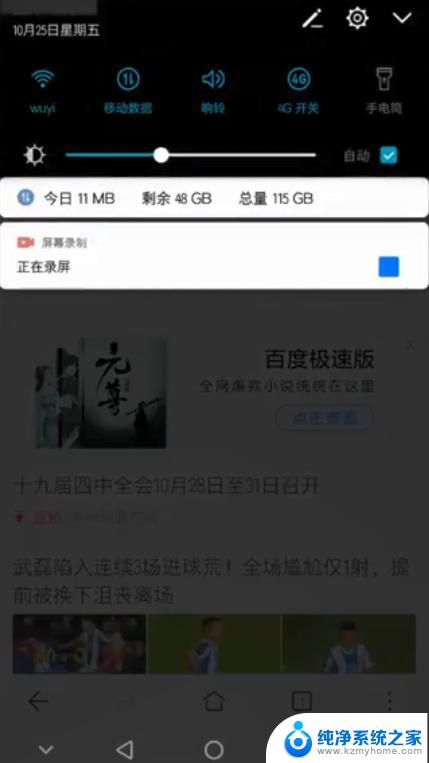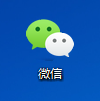wps表格截图怎么截长图 WPS表格截长图的步骤和操作方法
WPS表格是一款功能强大的电子表格软件,它不仅可以方便地进行数据处理和分析,还提供了丰富的截图功能,在日常工作中,我们经常会遇到需要截取长图的情况,如截取整个表格内容或者超出屏幕显示范围的部分。如何在WPS表格中实现截取长图呢?下面将详细介绍WPS表格截长图的步骤和操作方法。
具体方法:
1.双击桌面“WPS”,打开“WPS表格”。或按照下图依次点击
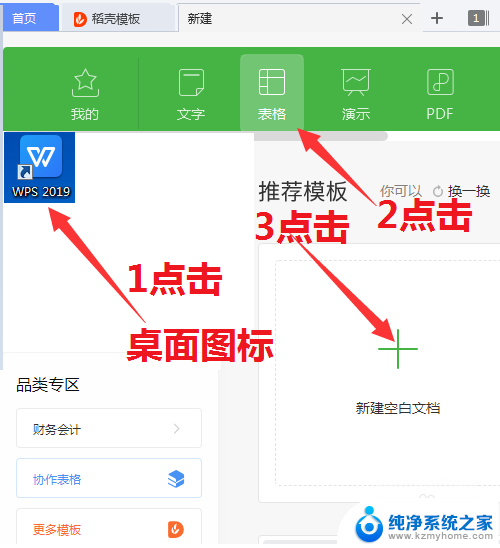
2.有一个长表格数据图,我们要做的就是将此表格数据截成长图。
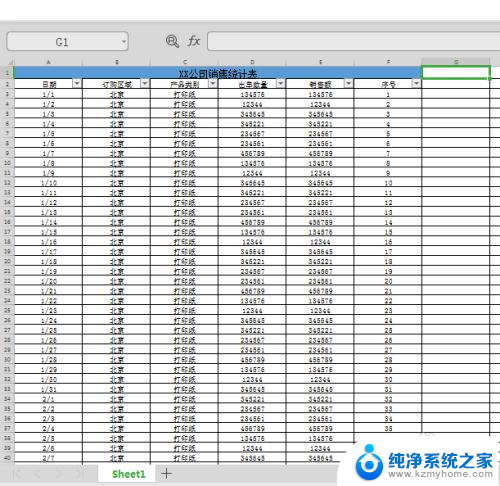
3.第一种方法,利用WPS表格的照相机功能截长图。首先我们框选表格中的所有数据,单击插入工具栏下的照相机选项。
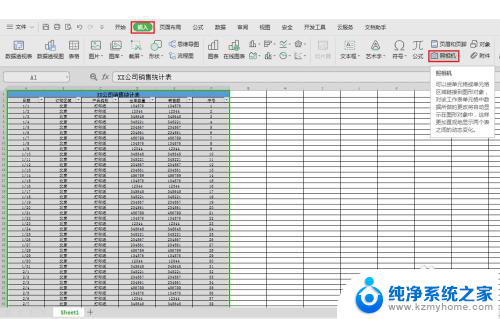
4.找到一个空单元格,单击鼠标左键即可获取表格截图。
单击显示截图
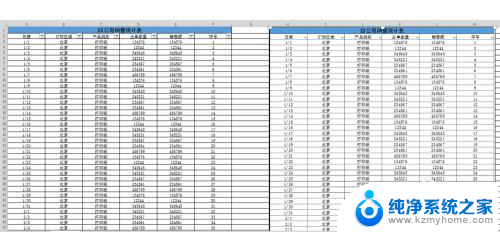
5.第二种方法,利用复制粘贴截长图。第一步依然是选中表格的所有数据,按住Ctrl+C来复制表格内容。然后找到一个空单元格,在工具栏粘贴选项的下拉菜单中选择粘贴为图片。
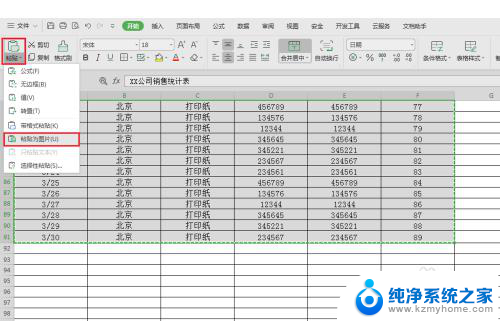
6.这个时候数据长图就在表格里出现了。
单击显示截图
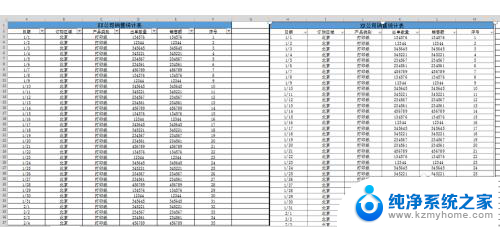
7.若要将表格截图保存到本地电脑,只需要右击图片,选择另存为图片选项,保存在电脑中即可。
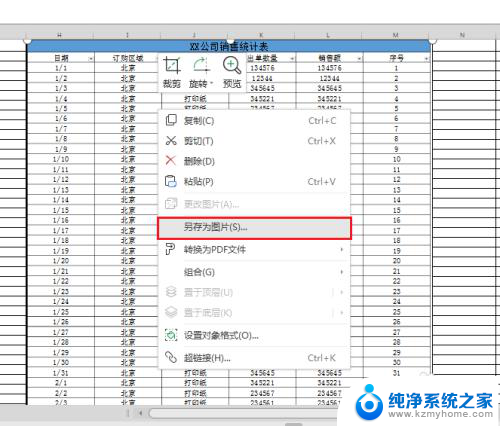
以上就是关于如何在wps表格中截取长图的全部内容,如果您遇到这种情况,可以按照以上方法解决,希望这些方法能够对大家有所帮助。